
カレンダー、Jira、GitHub などからのタスクのインポートをサポートする、タイムボックス機能と時間追跡機能を備えた高度な ToDo リスト アプリ
Web アプリを開きますか?ダウンロード
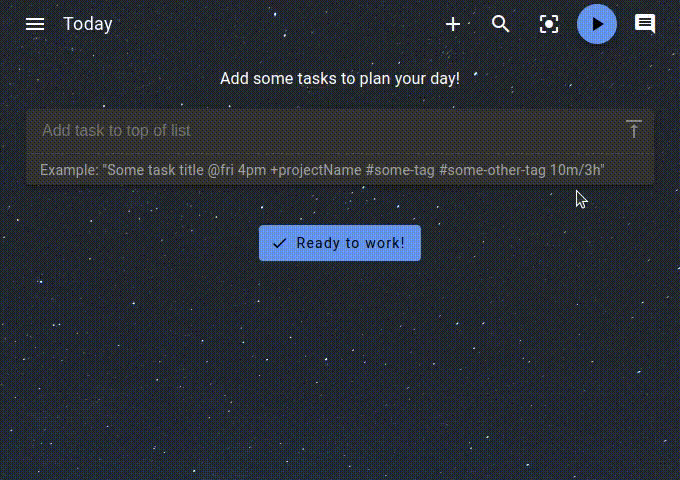
整理整頓して集中力を保ちましょう!サブタスク、プロジェクト、タグを使用してタスクを計画および分類し、必要に応じて色分けします。
タイムボックスを使用して時間を追跡します。タイムシートと作業概要を簡単に作成し、会社の時間追跡システムに簡単にエクスポートできます。
健康的で生産的な習慣を確立するのに役立ちます:
休憩リマインダーは、退席する時間を通知します。
先延ばし防止機能は、本当に必要なときに見通しを立てるのに役立ちます。
さらに集中力が必要ですか?ポモドーロタイマーも常に手元にあります。
個人の指標を収集して、調整が必要な作業ルーチンを確認します。
Jira 、 GitHub 、 GitLab 、 Gitea 、 OpenProjectと統合します。自分に割り当てられたタスクを自動インポートし、ローカルで詳細を計画し、作業ログを自動的に作成し、何か変更があったときにすぐに通知を受け取ります。
コンテキスト情報をタスクとプロジェクトに添付します。メモを作成したり、ファイルを添付したり、リンク、ファイル、さらにはコマンドのプロジェクト レベルのブックマークを作成したりできます。
Super Productivity はユーザーのプライバシーを尊重し、いかなるデータも収集せず、ユーザー アカウントや登録も必要ありません。データをどこに保存するかはあなたが決めます。
これは無料でオープンソースであり、今後もそうでしょう。
さらにもっと!
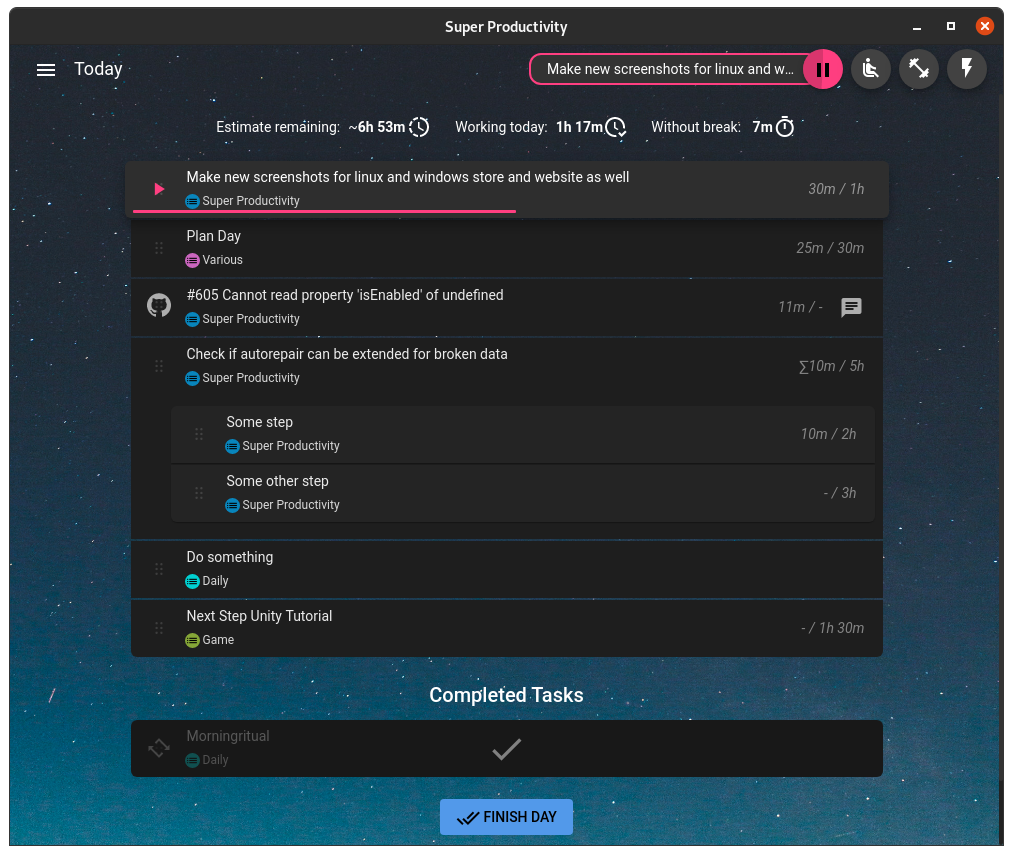
ヘルプが必要な場合は、dev.to のこの記事から始めるのが最適です。
必要に応じて、(長い) YouTube ビデオも利用できます。
もう 1 つ古い記事があります – アプリの見た目も操作感もはるかに良くなりました ;) – 私が個人的にアプリをどのように使用するかについての記事 – そしてさらに別の記事では、「カエルを食べる」優先順位付けスキームをアプリに実装する方法について説明しています。
さらに質問がある場合は、ディスカッション ページを参照してください。
Shift + A : タスクバーの追加を開く
Enter : 現在フォーカスされているタスクのタイトルを編集します
Arrow keys : タスクリスト内を移動します
D : 現在フォーカスされているタスクを完了としてマークします
A : 現在フォーカスされているタスクにサブタスクを追加します
Y : 現在フォーカスされているタスクへの追跡時間を切り替えます
S : 現在フォーカスされているタスクのスケジュール ダイアログを開きます
Backspace : 現在フォーカスされているタスクを削除します
ArrowRight : 現在フォーカスされているタスクの追加情報パネルを開きます
Ctrl + Shift + ArrowUp : 現在フォーカスされているタスクをリスト内で上に移動します
Ctrl + Shift + ArrowDown : 現在フォーカスされているタスクをリスト内で下に移動します
タスクを追加するときに使用できます。 (これらはそれぞれ、設定 -> 短い構文で無効にできます)
# <tag-name> : タスクにタグを追加します
( "task-description #tag1" )
<number>mまたは<number>h : タスクの推定時間の設定
( "task-description 10m"または"task-description 5h" )
@<time> : タスクに期限を追加します ( "task-description @fri 10pm" )
+ <project-name> : タスクを既存のプロジェクトに追加します
( "task-description +Important Project" )
Ctr + 2 : 新しいタスクをリストの一番下への移動と一番上への移動を切り替えます。
少し制限がありますが、Web バージョンをチェックしてください。時間追跡はアプリが開いている場合にのみ機能します。アイドル時間追跡が機能するには、Chrome 拡張機能がインストールされている必要があります。
Jira の統合とアイドル時間の追跡を機能させるには、Super Productivity Chrome 拡張機能もダウンロードしてインストールする必要があります。
リリースページからインストールします。
認証の問題のため、Microsoft Store からアプリをダウンロードすることをお勧めします。
Chocolatey を使用してアプリをインストールすることもできます。
choco インストールの超生産性
コマンドライン経由でインストールします。
#安定したsudo snap install superproductivity#エッジチャネルリリースssudo snap install --channel=edge superproductivity#実行中はアプリの更新を無効にすることもお勧めします:sudo snap set core Experimental.refresh-app-awareness=trueAur - Arch Linux
git clone https://aur.archlinux.org/superproductivity-bin.gitcd superproductivity-bin makepkg -si
homebrew Cask 経由でインストールします。
brew install --cask 超生産性
Android アプリの新しいバージョンが接続フリー モードで利用できるようになりました。これにより、インターネット接続なしでアプリを使用できるようになります。
このアップデートでは柔軟性が向上し、完全なオフラインでの使用と、同期のための WebDAV や Dropbox などのサービスとの統合の両方がサポートされます。オンラインでもオフラインでも、よりスムーズで信頼性の高いエクスペリエンスをお楽しみください。
さらにエキサイティングなアップデートをお楽しみに!
Android アプリはここで見つけることができます。
ソースはここにあります。
COTRIBUTING.md をチェックしてください。
助ける方法はいくつかあります。
情報を広めましょう:ユーザーが増えるということは、より多くの人がアプリをテストし、貢献することを意味し、その結果、安定性が向上し、場合によってはより多くの優れた機能が得られることになります。 Slant、Product Hunt、Softpedia、または AlternativeTo で Super Productivity に投票したり、それについてツイートしたり、LinkedIn、reddit、またはお気に入りのソーシャル メディア プラットフォームで共有したりできます。少しずつでも役に立ちます!
プル リクエストを提供する:ここでは、最も人気のあるコミュニティ リクエストのリストと、開発ビルドの実行方法に関する情報を示します。特定の問題を修正する場合は、Angular コミット ガイドラインに従っていることを確認し、コミット メッセージに問題番号も含めてください (例: feat: add nice feature with the number #31 )。
質問に答える: 他のユーザーの問題の答えを知っていますか?知識を共有しましょう!
意見をお寄せください:コミュニティの提案の中には物議を醸すものもあります。あなたの意見が単に賛成票または反対票である場合には、役立つ可能性があります。
既存の機能リクエストに対して、より洗練された UI 仕様を提供する
バグを報告する
機能または改善のリクエストを行う: 何かもっと改善できないか?何か重要なものが欠けていますか?お知らせください!
翻訳、アイコンなど: プログラマーでなくてもサポートできます。いくつかのアイコンは本当に改善が必要であり、多くの翻訳には愛情を注ぐことができます。
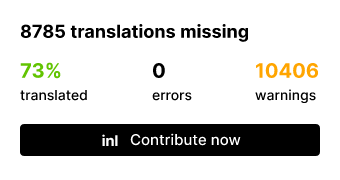
Fink ローカライゼーション エディターを使用して、さまざまな言語の翻訳を編集、リントし、追加できます。 fink ガイドを通じて貢献してください。
プロジェクトのスポンサーになる
開発サーバーを実行するには、少なくともバージョン 14 にノードがインストールされている必要があります。インストール手順については、https://nodejs.org にアクセスしてください。
リポジトリのクローンを作成する
git clone https://github.com/johannesjo/super-productivity.git
依存関係をインストールする
CD の超生産性 npm i -g @angular/cli npm私
開発サーバーを実行する
サーブはNG
その後、ブラウザで http://localhost:4200 を開くことができます。ほとんどの調整にはこれで十分であり、redux 開発ツールも使用できるようになります。
アプリをスタンドアロンで実行する場合は、次の手順を実行します。
新しいコンソール tabnpm start の ngserve#
アプリのパッケージ化は、electron-builder を介して行われます。パッケージ化を開始するには、 npm run dist実行します。新しいプラットフォームを追加してビルド オプションを試したい場合、最も簡単な方法は package.json のbuildプロパティを操作することですが、electron ビルダーのコマンド ライン インターフェイスを使用することもできます。
この機能は 2024 年 10 月 7 日に追加されました。プル リクエスト #57 を参照してください。
Android バージョンの Super Productivity をビルドするには、Android ビルド ドキュメントを参照してください。このドキュメントには、接続フリー モードとオンライン専用モード (互換モード)の構成手順が含まれています。
セットアップ手順に正しく従って、アプリを構築するための環境を構成してください。
docker run -d -p 80:80 johannesjo/super-productivity:latest
これで、ブラウザからhttp://localhostにある Web アプリにアクセスできるようになります。
このコンテナは Web アプリのみを提供し、ユーザー データはブラウザーに保存されます。したがって、永続的なストレージはありません。
コンテナを WebDAV サーバー コンテナと統合して、ベース URL http://localhost/webdavを使用して WebDAV サービスを提供できます。
事前設定されたファイルをダウンロードする
事前構成されたdocker-compose.yamlとwebdav.yamlこのリポジトリからローカル ディレクトリsp/など) にダウンロードします。
# あるいは、このリポジトリgit クローン https://github.com/johannesjo/super-productivity.git をクローンして取得することもできます。 mkdir -p sp cp super-productivity/docker-compose.yaml sp/ cp super-productivity/webdav.yaml sp/cd sp
ユーザーアカウントのセットアップ
webdav.yamlを編集してユーザー名とパスワードを構成します。ユーザー データの混同を避けるために、必ず異なるディレクトリを異なるユーザー ( /data内) に作成して割り当ててください。
サービスを開始する
docker compose プル ドッカー構成 -d
http://localhostでブラウザから Web アプリにアクセスすることに加えて、ベース URL http://localhost/webdav/との WebDAV 同期をセットアップできます。
プロジェクトとタグ、および暗いテーマと明るいテーマの色分けに加えて、完全にカスタム CSS をロードしてすべてのスタイルを変更することもできます。カスタム テーマを読み込むには、ユーザー データ フォルダーに直接、 styles.cssという名前の新しいファイルを追加するだけです。
このリポジトリには、ダウンロードできる優れたテーマのセットと、独自のカスタム テーマの作成方法に関する情報があります。
統合された WebDAV 同期の使用がうまくいかない場合は、ユーザー データ フォルダーにあるすべてのアプリ ファイルの同期を試みることもできます。
デスクトップ バージョンの場合、自動バックアップはデフォルトでユーザー データ フォルダーのbackupサブフォルダーに保存されます。バックアップを見つけたら、設定ページのSync & Export/Import/Export/Import from fileで復元できます。
ユーザーデータの保存場所はOSごとに異なります。最も一般的な場所は次のとおりです。
| OS | 位置 |
|---|---|
| Mac OS | ~/Library/Application Support/superProductivity/ |
| 窓 | C:Users<YOUR_USER_NAME>AppDataRoamingsuperProductivity/または%APPDATA%superProductivity |
| Linux | ~/.config/superProductivity/ |
構成ページの「自動バックアップ」セクションに移動すると、パスが表示されます (「バックアップ」サブフォルダーを除く)。コマンド ラインからアプリを起動すると、パスが出力されることも確認できます。
Web ブラウザの場合、データは現在のユーザーのブラウザ ストレージ内に単純に保存されます。
次のように--user-data-dirパラメーターを使用してアプリケーションを起動することで、データを保存するためのカスタム フォルダーを指定できます。
superproductivity --user-data-dir=/path/to/my/data